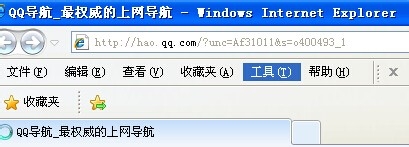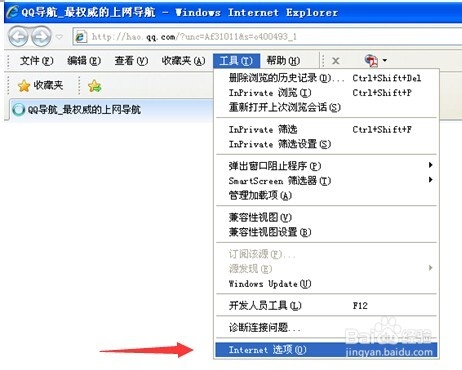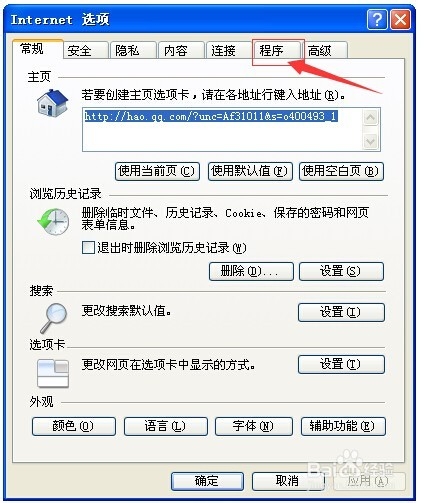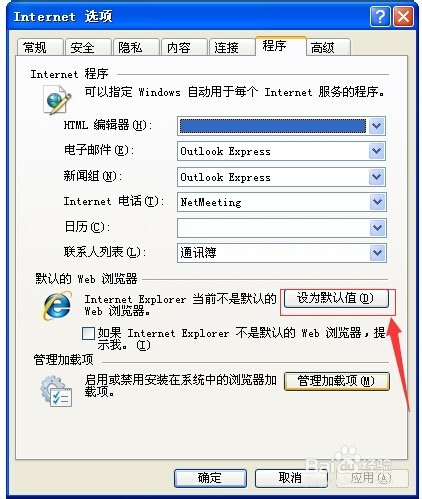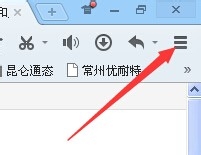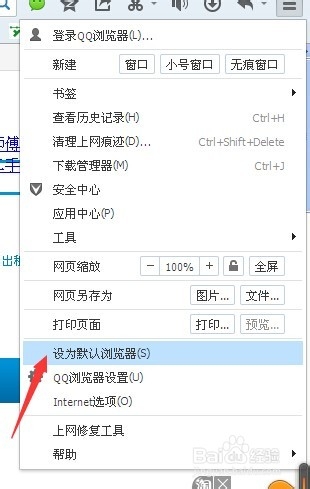怎么修改系统默认浏览器如何设置默认浏览器
浏览器是用户浏览网页必用程序之一,目前浏览器众多,很多用户喜欢在电脑中同时安装多个浏览器,那么如何将自己喜欢的浏览器设置成默认浏览器呢?下面就来与大家分享下如何设置默认浏览器的方法。
1、IE浏览器
1、打开IE浏览器,点击菜单栏“工具”按钮,如图
2、点击“工具”按钮下拉菜单中的“Internet选项”
3、在弹出的“Internet选项”窗口中,单击“程序”
4、点击”设为默认值“,即可将默认浏览器设为IE浏览器
2、360浏览器
1、屏幕右上角菜单栏,点击工具按钮,下拉菜单中,单击“设置为默认浏览器”
3、QQ浏览器
1、单击QQ浏览器右上角菜单图标,如图
2、单击下拉菜单中“设为浏览器”,即可
声明:本网站引用、摘录或转载内容仅供网站访问者交流或参考,不代表本站立场,如存在版权或非法内容,请联系站长删除,联系邮箱:site.kefu@qq.com。
阅读量:91
阅读量:84
阅读量:80
阅读量:32
阅读量:43